Как восстановить доступ к жесткому диску, исправить ошибку невозможности открыть жесткий диск

В этой статье мы расскажем, как восстановить доступ к жёсткому диску в случае его сбоя. Давайте пойдём дальше!
Многие пользователи не имеют привычки устанавливать пароль на свой компьютер , особенно при работе в офисе. Однако это также создает некоторые проблемы, поскольку посторонние лица могут незаконно получить доступ к вашему компьютеру, чтобы украсть информацию или использовать ваш компьютер в других целях.
Если вы подозреваете, что кто-то получает доступ к вашему компьютеру и использует его без разрешения, вы можете применить некоторые из приведенных ниже приемов, чтобы проверить историю включений/выключений компьютера, просмотреть последние действия на компьютере, чтобы подтвердить и еще раз подтвердить это.
Как проверить, взломан ли ваш компьютер
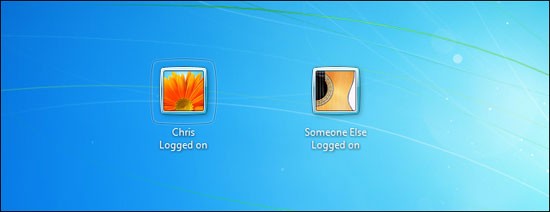
Если вы обратите внимание, то увидите, что текущие новые версии Windows 10 больше не отображают список последних действий в системе (за исключением недавно установленных приложений) в меню «Пуск», как раньше. (Перейдите к следующему разделу ниже, если вы используете более старую версию Windows 10 или версии Windows предыдущего поколения.)
Однако вы по-прежнему можете легко проверить список недавно открытых файлов в системе, просто щелкнув правой кнопкой мыши по приложениям в меню «Пуск», а также на панели задач.
Например, хотите ли вы проверить, не открыл ли кто-то тайно ваш документ Word? Запустите приложение Microsoft Word, откройте любой документ, затем щелкните правой кнопкой мыши его значок на панели задач и в появившемся контекстном меню найдите раздел « Недавние ». Здесь вы увидите полный список недавно открытых документов Microsoft Word, что позволит вам легко обнаружить любые отклонения, если кто-то тайно просматривает ваши документы.
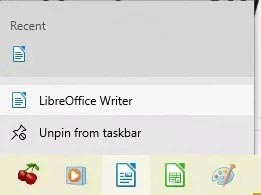
То же самое можно сделать в меню «Пуск». Щелкните правой кнопкой мыши по любому приложению, к которому, по вашему мнению, кто-то недавно обращался, включая веб-браузеры. Однако если вы настроили браузер на автоматическое удаление истории просмотров, то ничего видно не будет.
Кроме того, вы можете открыть Проводник и просмотреть список недавно открытых файлов в разделе « Быстрый доступ ».
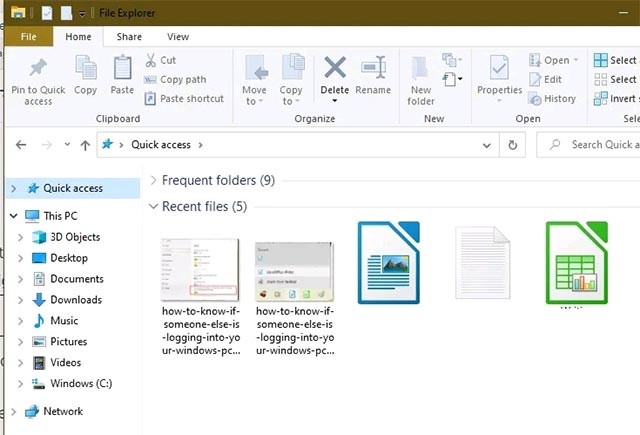
Однако если этот параметр не включен по умолчанию, вам придется включить его вручную, перейдя в « Пуск -> Параметры -> Персонализация -> Пуск ».
Щелкните переключатель слева от параметра « Показывать недавно открытые элементы в списках переходов на панели «Пуск» или на панели задач, а также в панели быстрого доступа Проводника », чтобы включить его.
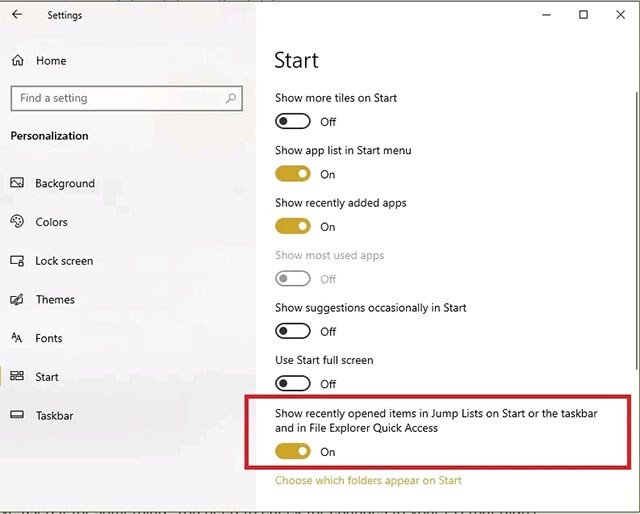
В Windows 10 нажмите Windows + E , чтобы открыть Проводник. Здесь вы увидите файлы изображений, сжатые файлы, текстовые файлы, а также файлы Word, Excel и PowerPoint, которые были только что открыты.
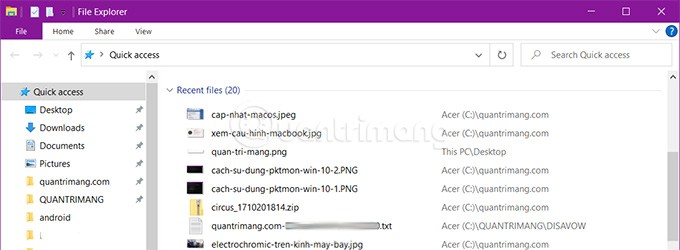
В Windows 7 вы нажимаете на меню «Пуск» , и вы видите список всех недавно открытых программ. Если в этом списке есть странная программа или программа, которую вы раньше не использовали, то, скорее всего, кто-то открыл ваш компьютер. Наведите указатель мыши на пункт «Недавние элементы» в правой части меню «Пуск», и вы увидите список недавно открытых файлов.
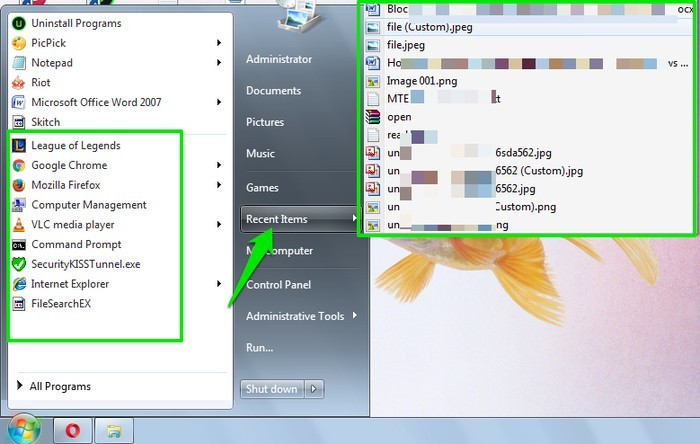
Однако ограничение этого решения заключается в том, что если несанкционированный человек, получивший доступ к вашему компьютеру, достаточно умен, он может удалить недавние действия и удалить недавно открытые файлы, поэтому вам будет сложно определить, был ли ваш компьютер кем-то получен и использовался или нет?
Windows будет хранить полную запись успешных и неудачных входов в систему. Можно ли воспользоваться этим, чтобы проверить, получил ли кто-то доступ к вашему компьютеру?
Для просмотра успешных или неудачных входов в систему откройте средство просмотра событий Windows.
Чтобы получить доступ к средству просмотра событий Windows, сначала нажмите сочетание клавиш Windows + R , чтобы открыть окно «Выполнить», затем введите в него eventvwr.msc и нажмите Enter или щелкните OK , чтобы открыть окно средства просмотра событий.
Следите за своим компьютером, когда вас нет дома
Здесь дважды щелкните кнопку «Журналы Windows» , затем щелкните «Безопасность» . В середине списка вы увидите логины, а также дату и время входа. Каждый раз, когда вы входите в систему, Windows записывает предыдущие входы в систему в течение примерно 2–4 минут.
Вы также можете проверить конкретную учетную запись, которая ранее имела доступ к вашему компьютеру (если учетных записей несколько). Для проверки дважды щелкните по конкретному логину, на экране появится окно «Свойства события». И вы увидите имя учетной записи рядом с именем учетной записи .
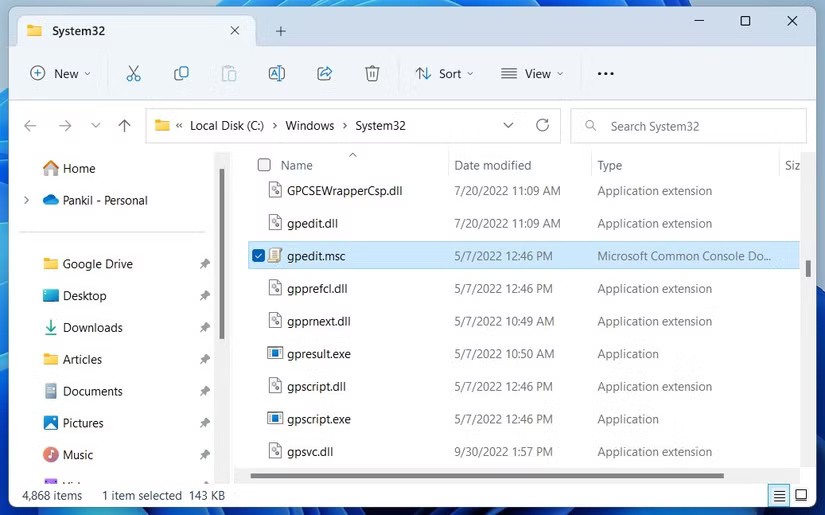
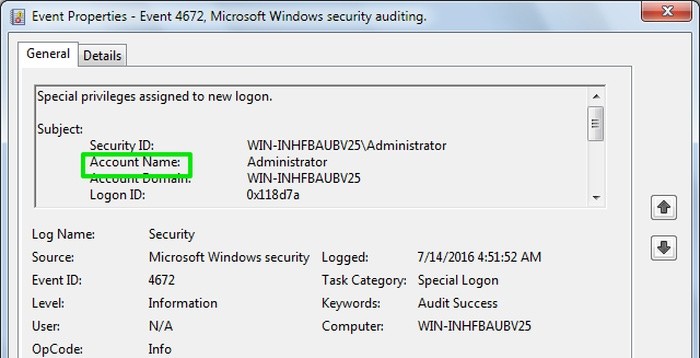
Последнее решение, которое приходит вам в голову, — настроить отображение данных для входа при запуске компьютера. Здесь вы увидите учетную запись, которую вы использовали при последнем входе в систему, независимо от того, был ли она успешной или нет.
Вам придется редактировать реестр Windows, поэтому перед этим следует создать резервную копию.
Нажмите сочетание клавиш Windows + R , чтобы открыть окно «Выполнить», затем введите regedit в окне «Выполнить» и нажмите Enter или OK, чтобы открыть реестр Windows.
В окне редактора реестра перейдите к разделу:
HKEY_LOCAL_MACHINE\SOFTWARE\Microsoft\Windows\CurrentVersion\Policies\SystemЗатем щелкните правой кнопкой мыши папку System, выберите New => DWORD value , чтобы создать новый параметр DWORD, и назовите его DisplayLastLogonInfo .
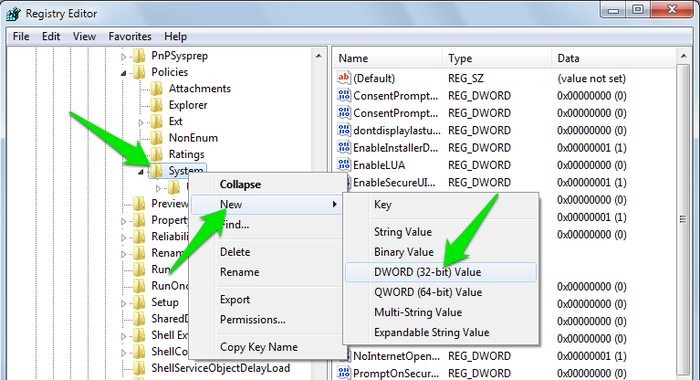
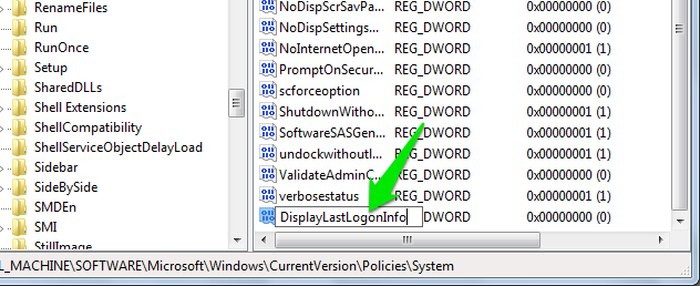
Дважды щелкните DisplayLastLogonInfo и установите значение в поле «Значение» равным 1 .
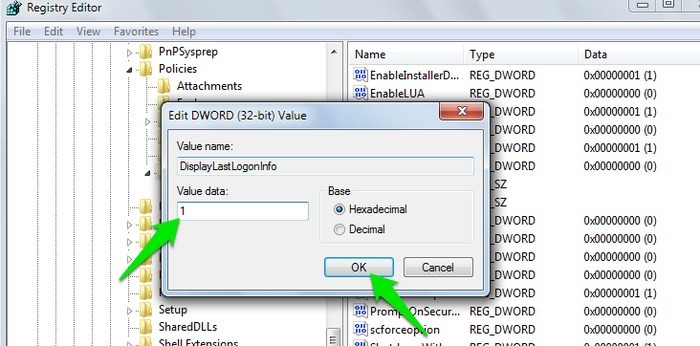
С этого момента при каждом входе в систему вы будете видеть сведения о последнем входе в систему и всех неудачных попытках входа.
Примечание: аудит входа в систему работает только в профессиональных редакциях Windows 7, 8 и Windows 10 и НЕ работает в домашних редакциях.
Чтобы включить аудит входа в систему, сначала откройте редактор локальной групповой политики. Нажмите сочетание клавиш Windows + R , чтобы открыть окно «Выполнить», затем введите в него gpedit.msc и нажмите Enter , чтобы открыть редактор локальной групповой политики.
Или введите gpedit.msc в поле поиска в меню «Пуск» и нажмите Enter .
Далее в окне редактора локальной групповой политики перейдите к разделу:
Политика локального компьютера => Конфигурация компьютера => Параметры Windows => Параметры безопасности => Локальные политики => Политика аудита
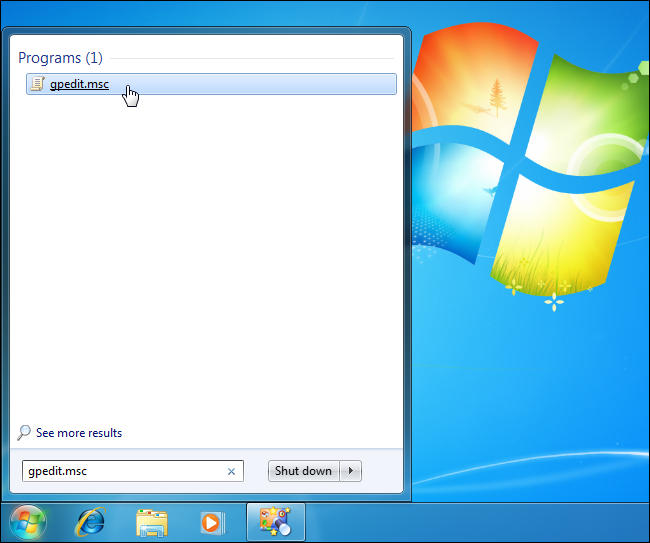
Дважды щелкните параметр политики «Аудит событий входа в систему» на правой панели, чтобы настроить параметры.
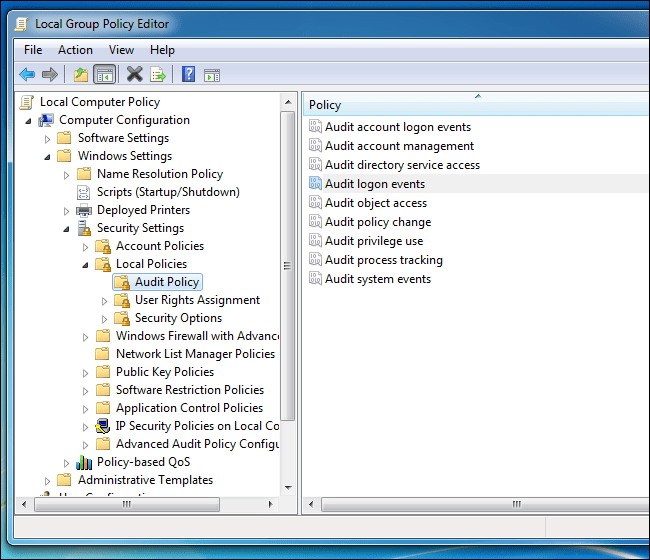
Далее в окне «Свойства» установите флажок «Успешно» , чтобы отобразить успешные входы в систему. Вы также можете установить флажок «Неудача» , чтобы отобразить неудачные попытки входа в систему.
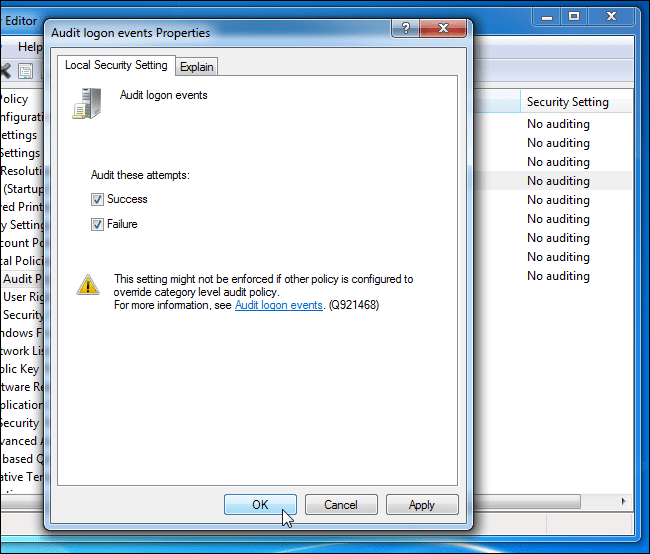
Чтобы проверить недавно использованные файлы, откройте любое часто используемое приложение и установите флажок «Открыть недавние» (или аналогичный) в меню «Файл» . Не во всех приложениях есть эта опция, но она покажет вам недавно открытые файлы и найдет файлы, которые вы не знаете.
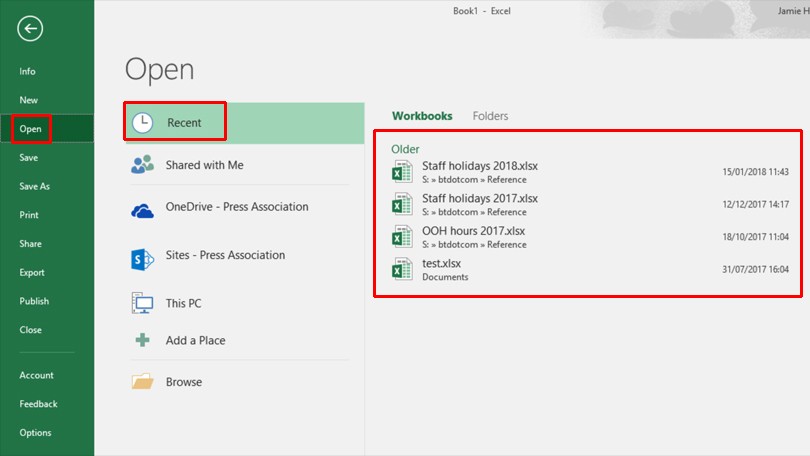
Вы также можете искать файлы, которые были изменены в указанные даты. Откройте окно и введите соответствующее слово в левой части окна, затем выберите опцию « Дата изменения» и выберите дату в появившемся календаре.
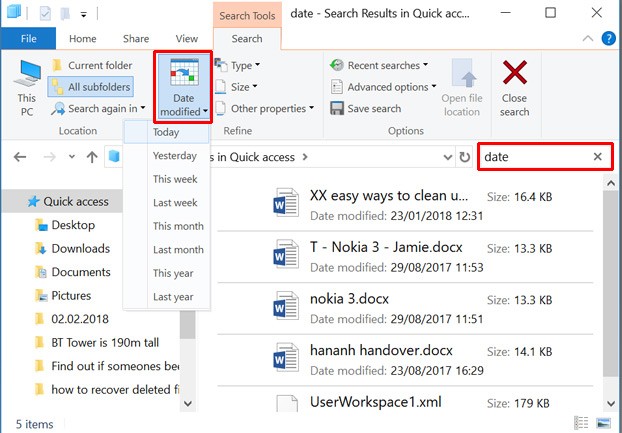
Затем Windows выполнит поиск всех файлов в папке «Библиотека», которые были изменены в течение этого дня. То же самое можно сделать и на диске C:, но Windows изменяет многие файлы для обычного использования, поэтому это может не дать тех же результатов.
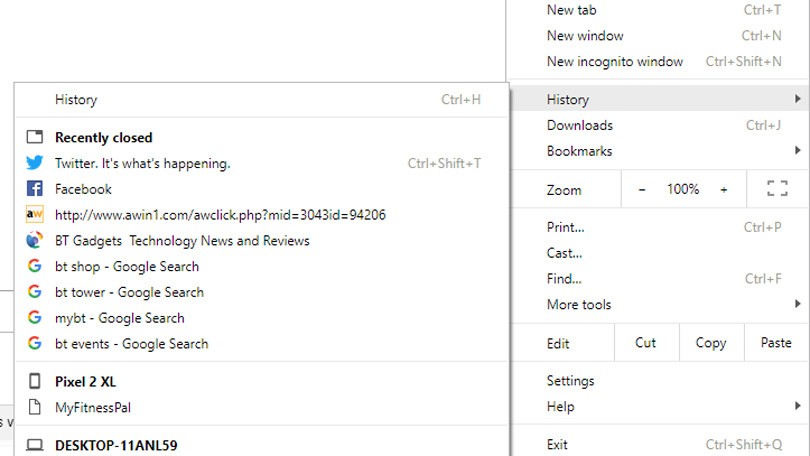
Наконец, не забудьте проверить историю вашего веб-браузера. Он покажет список всех недавно открытых и просмотренных веб-сайтов по дате. Но вам следует помнить, что историю просмотров можно легко удалить, но вы можете отследить удаленную историю просмотров .

Лучший способ предотвратить использование вашего компьютера посторонними лицами — установить пароль учетной записи пользователя Windows . Затем, когда вы отойдете от компьютера, но не захотите его выключать, нажмите сочетание клавиш Windows + L, чтобы заблокировать экран.
На компьютерах с операционной системой Mac OS вы можете проверить, использует ли кто-либо ваш компьютер, только когда вы оставляете его в спящем режиме , то есть сохраняются только действия, которые выводят компьютер из спящего режима . Вы можете выполнить следующие шаги:
Откройте диалоговое окно консоли , нажав Command + Пробел, или щелкните значок Spotlight и выполните поиск. Введите слово «wake» в строку поиска, затем прокрутите список вниз, где вы увидите последние входы в систему.
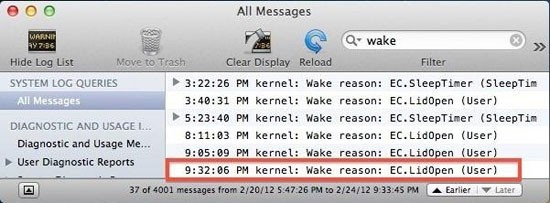
Несколько простых, но эффективных приемов, которые помогут вам отслеживать, кто пользуется вашим компьютером, когда вас нет рядом. Это весьма полезно для контроля за использованием компьютера вашими детьми или маленькими детьми, однако в других случаях вам следует установить пароль на свой компьютер для обеспечения безопасности.
Больше статей смотрите ниже:
Удачи!
В этой статье мы расскажем, как восстановить доступ к жёсткому диску в случае его сбоя. Давайте пойдём дальше!
На первый взгляд AirPods выглядят как любые другие беспроводные наушники. Но всё изменилось, когда были обнаружены несколько малоизвестных особенностей.
Apple представила iOS 26 — крупное обновление с совершенно новым дизайном «матовое стекло», более интеллектуальным интерфейсом и улучшениями в знакомых приложениях.
Студентам нужен определённый тип ноутбука для учёбы. Он должен быть не только достаточно мощным для успешной работы на выбранной специальности, но и достаточно компактным и лёгким, чтобы его можно было носить с собой весь день.
Добавить принтер в Windows 10 просто, хотя процесс для проводных устройств будет отличаться от процесса для беспроводных устройств.
Как вы знаете, оперативная память (ОЗУ) — очень важный компонент компьютера, выполняющий функцию памяти для обработки данных и определяющий скорость работы ноутбука или ПК. В статье ниже WebTech360 расскажет вам о нескольких способах проверки оперативной памяти на наличие ошибок с помощью программного обеспечения в Windows.
Умные телевизоры действительно покорили мир. Благодаря множеству замечательных функций и возможности подключения к Интернету технологии изменили то, как мы смотрим телевизор.
Холодильники — привычные бытовые приборы. Холодильники обычно имеют 2 отделения: холодильное отделение просторное и имеет подсветку, которая автоматически включается каждый раз, когда пользователь ее открывает, а морозильное отделение узкое и не имеет подсветки.
На сети Wi-Fi влияют многие факторы, помимо маршрутизаторов, пропускной способности и помех, но есть несколько разумных способов улучшить работу вашей сети.
Если вы хотите вернуться к стабильной версии iOS 16 на своем телефоне, вот базовое руководство по удалению iOS 17 и понижению версии с iOS 17 до 16.
Йогурт — замечательная еда. Полезно ли есть йогурт каждый день? Как изменится ваше тело, если вы будете есть йогурт каждый день? Давайте узнаем вместе!
В этой статье рассматриваются наиболее питательные виды риса и способы максимально увеличить пользу для здоровья любого выбранного вами вида риса.
Установление режима сна и отхода ко сну, смена будильника и корректировка рациона питания — вот некоторые из мер, которые помогут вам лучше спать и вовремя просыпаться по утрам.
Арендуйте, пожалуйста! Landlord Sim — мобильная игра-симулятор для iOS и Android. Вы будете играть за владельца жилого комплекса и начнете сдавать квартиры в аренду, чтобы улучшить интерьер своих апартаментов и подготовить их к приему арендаторов.
Получите игровой код Bathroom Tower Defense Roblox и обменяйте его на потрясающие награды. Они помогут вам улучшить или разблокировать башни с более высоким уроном.













